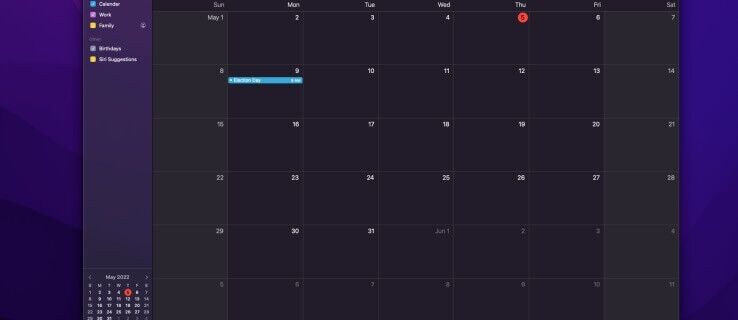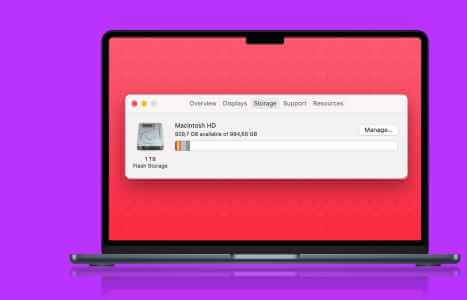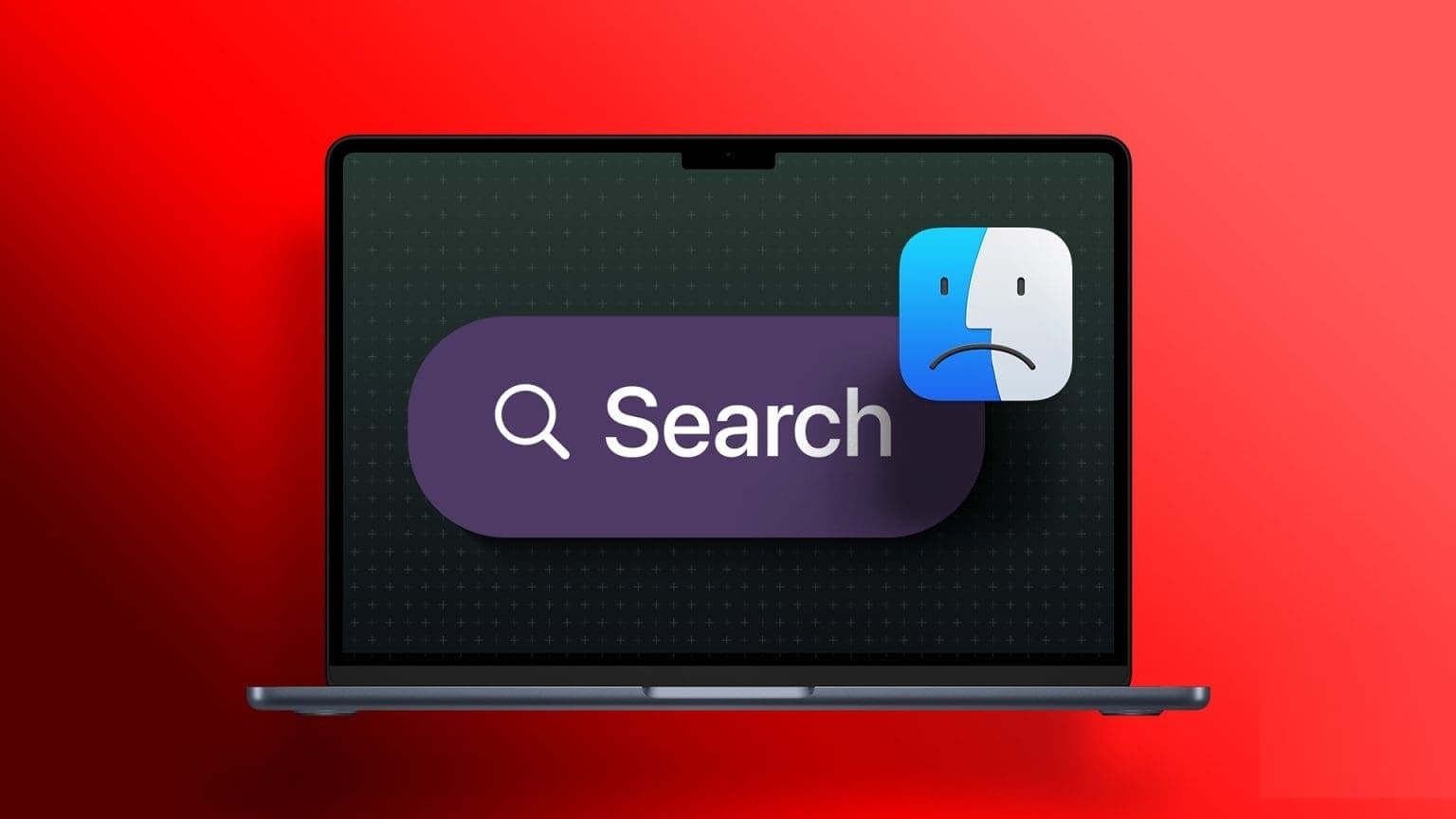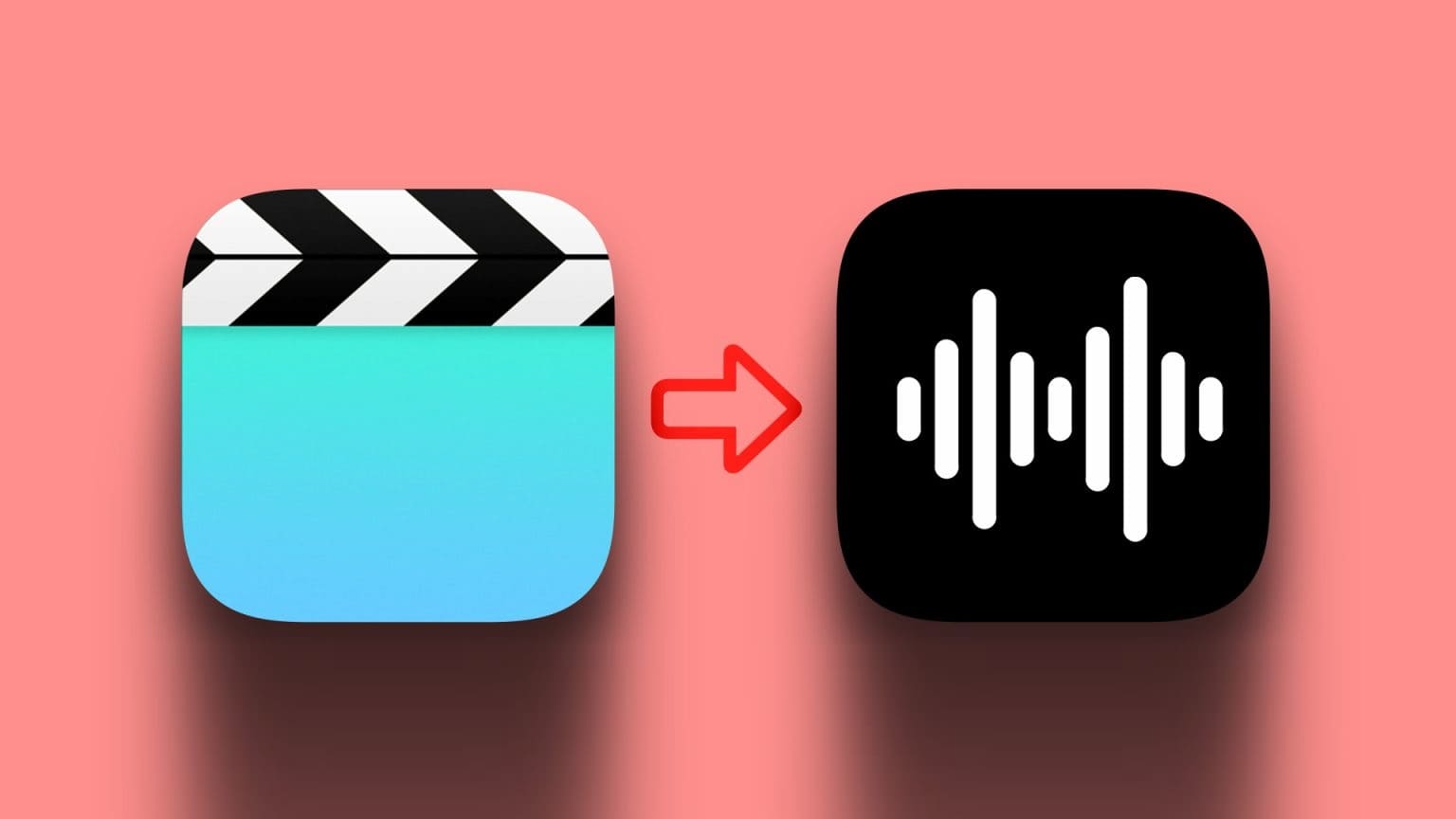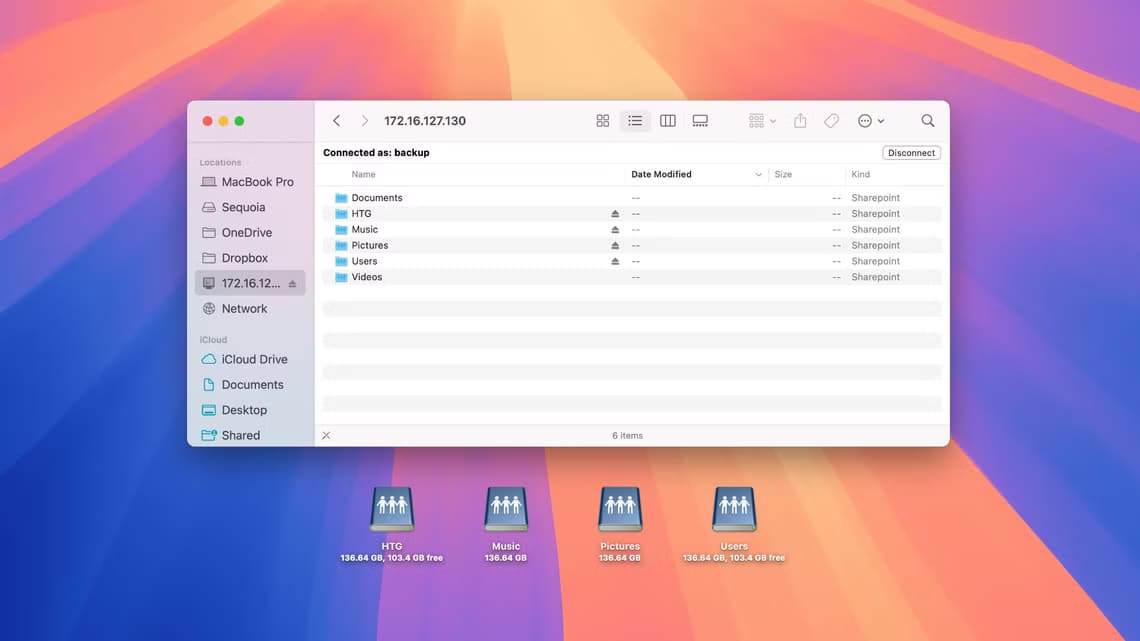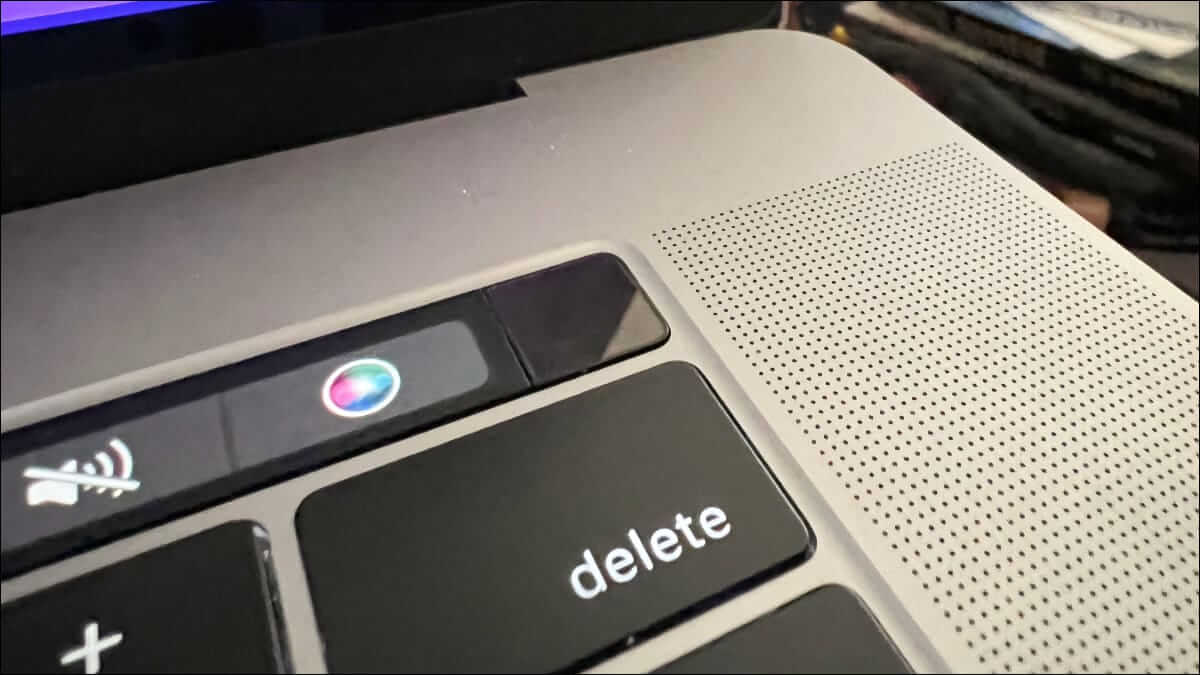사용의 많은 이점 중 하나 Apple Watch 다른 Apple 제품과 밀접하게 통합되어 있습니다. 물론 iPhone과 잘 통합되지만 Mac에서도 유용할 수 있습니다. 마치 Apple Watch와 Mac이 서로 가까이 있을 때 Mac을 잠금 해제하는 데 사용할 수 있습니다. 시계를 사용하여 iPhone을 잠금 해제하십시오. 이 기능은 Mac 잠금 해제에 많은 편리함을 더해줍니다. 하지만 이 기능이 가끔 작동하지 않는 경우도 있는데 이것이 귀하에게도 적용됩니까? Mac에서 Apple Watch가 열리지 않는 문제를 해결하는 방법은 다음과 같습니다.

1. MAC 및 Apple Watch에서 Wi-Fi 및 Bluetooth 활성화
Apple Watch는 Bluetooth를 통해 Mac에 연결되고 Wi-Fi를 통해 동기화됩니다. 따라서 Mac 및 Apple Watch에서 Bluetooth 및 Wi-Fi를 활성화해야 합니다. Mac과 Apple Watch에서 Bluetooth와 Wi-Fi 간 전환이 활성화되어 있는지 확인하십시오. 해당 옵션을 새로 고치려면 Bluetooth 및 Wi-Fi 옵션을 다시 켜고 끕니다.
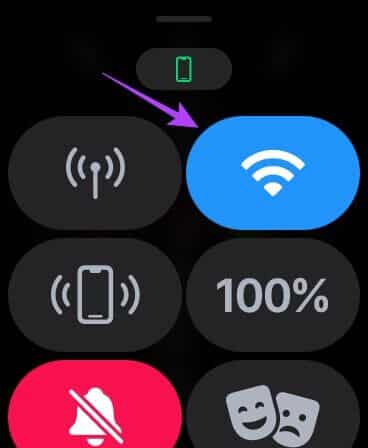
새 연결을 생성하여 Mac과 Apple Watch를 일시 중지하고 다시 동기화합니다.
2. MAC과 Apple Watch를 동일한 WI-FI 네트워크에 연결합니다.
Wi-Fi는 Apple Watch를 사용하여 Mac을 잠금 해제할 때 중요한 역할을 합니다. 두 장치를 동일한 Wi-Fi 네트워크에 연결해야 합니다. 그렇지 않으면 Apple Watch가 Mac을 잠금 해제하는 데 어려움을 겪게 됩니다.
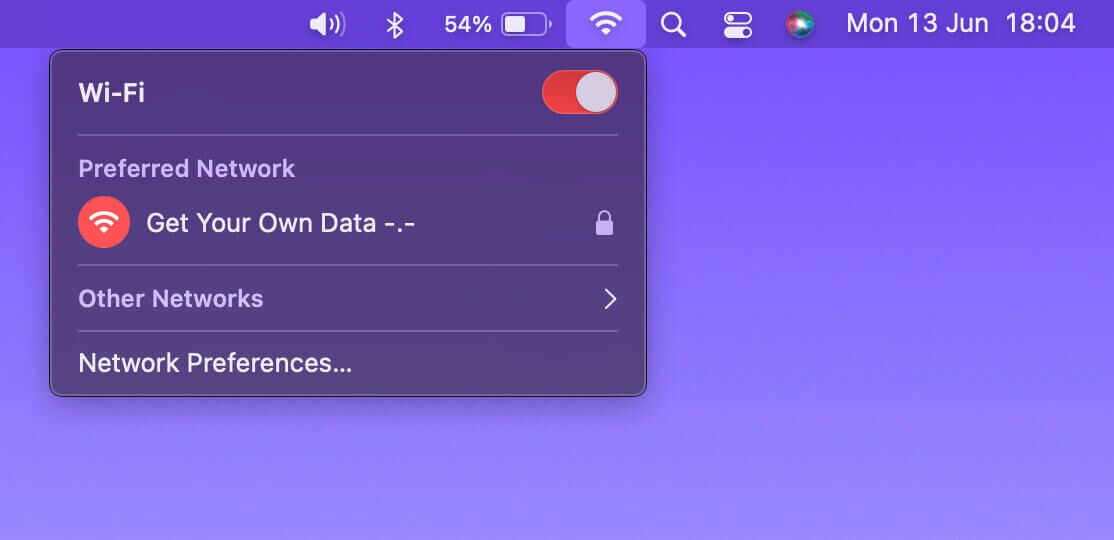
두 기기를 동일한 Wi-Fi 네트워크(해당하는 경우 동일한 주파수 대역)에 연결하고 Apple Watch를 사용하여 Mac을 잠금 해제해 봅니다.
3. MAC에서 잠금 해제 기능을 비활성화하고 다시 활성화하십시오.
Mac에는 Apple Watch 잠금 해제 기능을 설정하는 동안 처음 수행하는 스위치가 있습니다. 경우에 따라 이 토글을 비활성화했다가 다시 활성화하면 문제를 다시 시작하여 해결할 수 있습니다. 방법은 다음과 같습니다.
단계1 : 손목에 Apple Watch를 착용하고 탭한 다음 암호를 입력하여 잠금을 해제하십시오.
단계2 : 또한 취소 Mac 잠그기 Apple Watch와 연결된
표 3 : 딸깍 하는 소리 애플 로고 Mac의 왼쪽 상단 모서리에 있습니다.
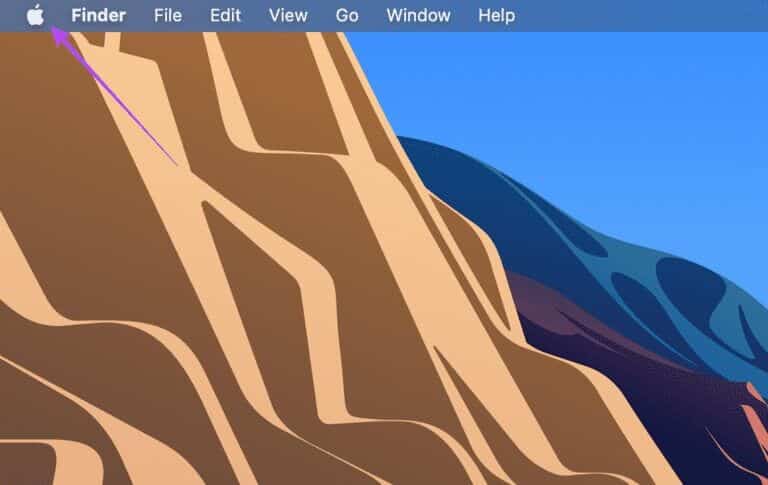
단계4 : 켜다 시스템 환경설정 그것을 클릭하여.
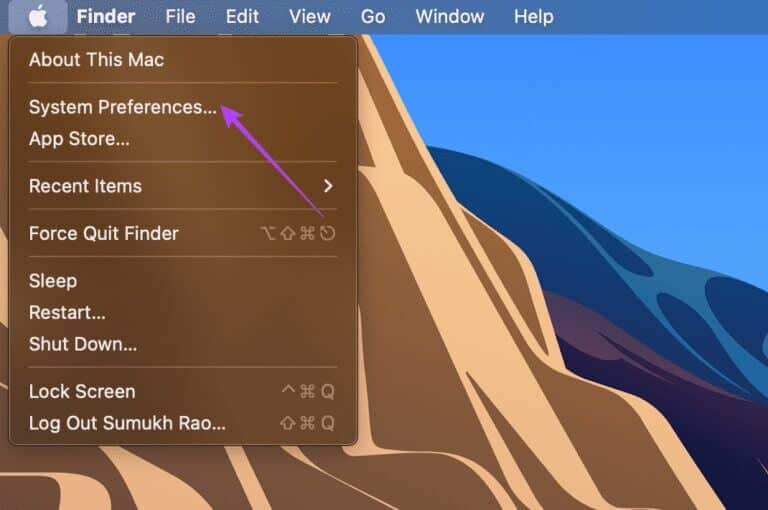
단계5 : 퍄퍄퍄 보안 및 개인정보 보호 옵션.
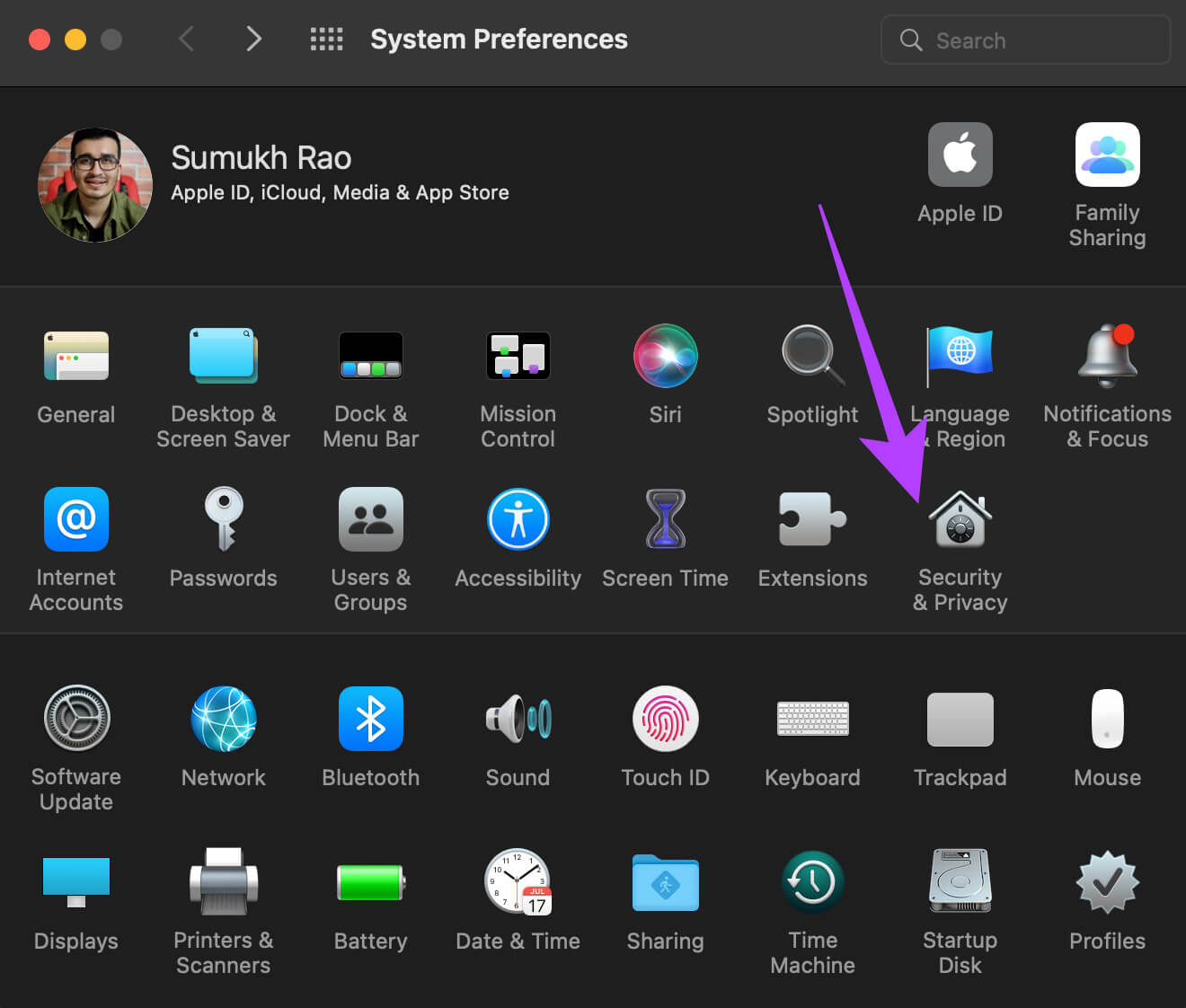
표 6 : 이내에 일반 탭 , 옆의 확인란을 선택합니다. "Apple Watch를 사용하여 앱과 Mac 잠금 해제".
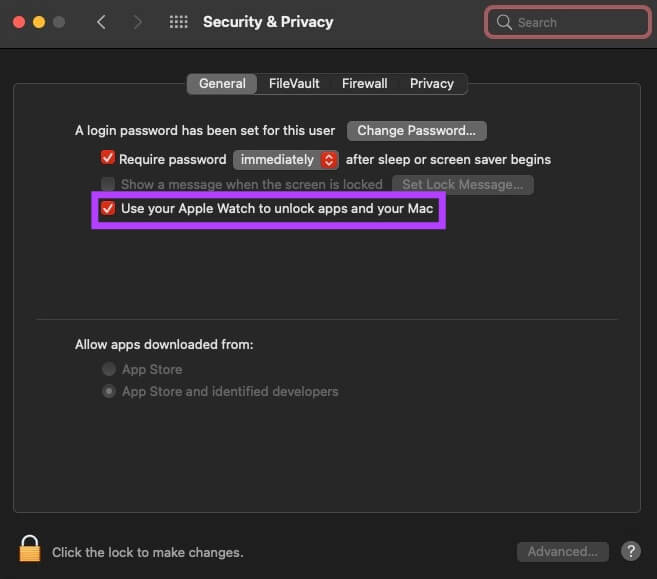
이미 선택되어 있으면 상자를 선택 취소하고 다시 선택하십시오. 이렇게 하면 Apple Watch를 사용하여 Mac을 잠금 해제할 수 있습니다.
4. 두 기기에서 동일한 Apple ID로 로그인합니다.
모든 Apple 기기는 Apple ID와 연결되어 있습니다. 따라서 두 기기를 나란히 사용하려면 두 기기에서 동일한 Apple ID로 로그인해야 합니다. 그렇게 하지 않으면 Mac이 Apple Watch로 잠금 해제되지 않습니다.
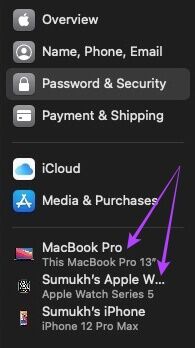
iPhone과 동일한 Apple ID를 사용하여 Apple Watch에 로그인하는 가장 좋은 방법은 시계를 재설정한 다음 iPhone에서 Apple Watch 앱을 여는 것입니다. 지침에 따라 시계를 설정합니다.
5. 두 장치에서 비행기 모드 켜기/끄기 전환
Bluetooth 및 Wi-Fi를 활성화한 경우에도 결함으로 인해 Apple Watch가 Mac에 연결되지 않을 수 있습니다. 몇 초 동안 비행기 모드를 활성화했다가 꺼야 합니다. 이와 같은 간단한 솔루션이 종종 도움이 될 수 있습니다.
6. 잠금을 해제하는 동안 APPLE WATCH가 MAC에 가까이 있는지 확인하십시오.
Apple Watch는 Bluetooth를 사용하므로 잠금 해제를 시도할 때 Mac의 Bluetooth 범위 내에 시계를 두어야 합니다. 그렇지 않으면 시계가 Mac과 동기화되지 않습니다.
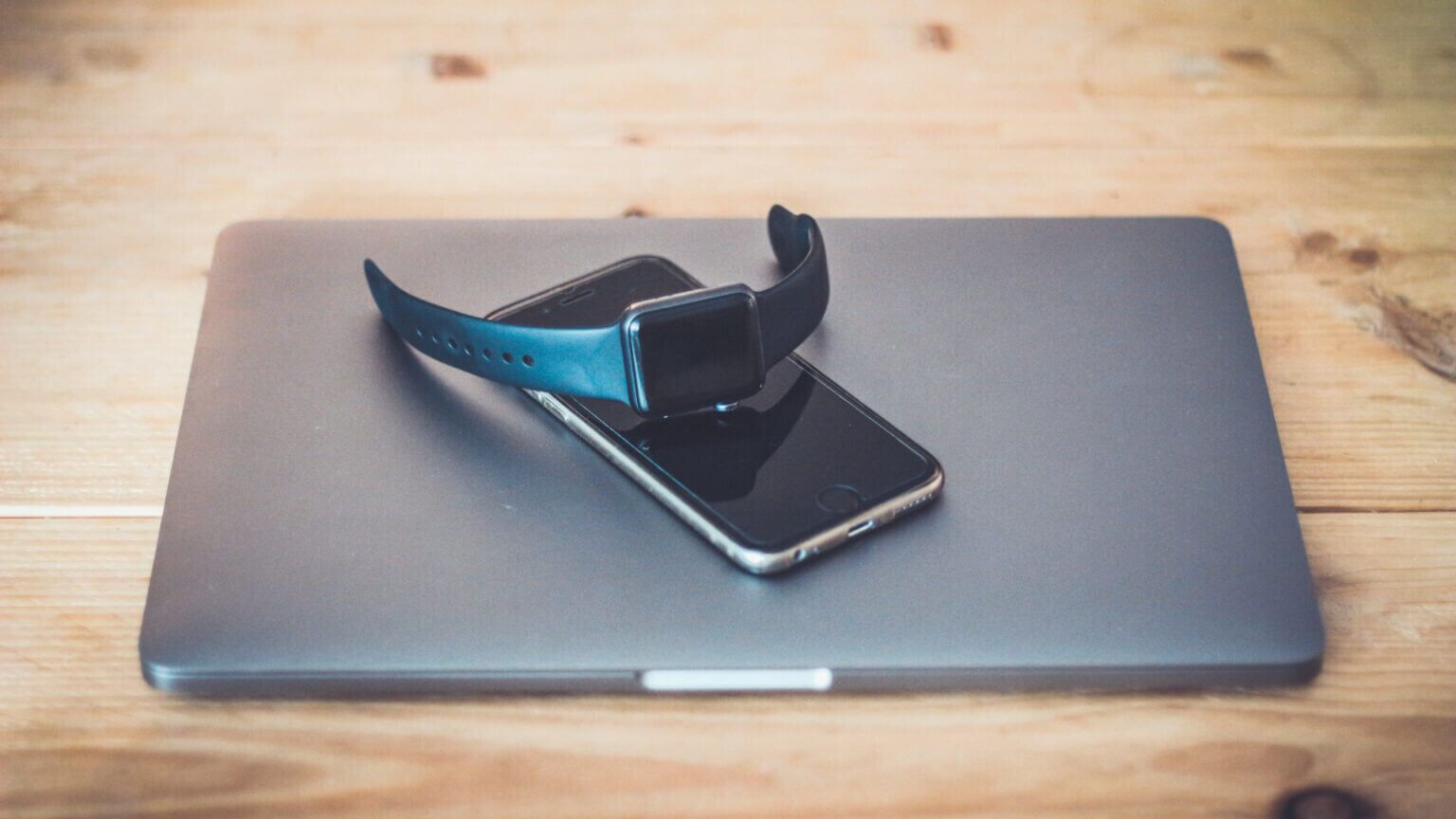
Mac에 더 가까이 다가간 다음 잠금을 해제해 보십시오. 기둥이나 벽과 같은 장애물이 사이에 있으면 연결에 문제가 있을 수 있습니다.
7. MAC에서 자동 잠금 해제 기능이 지원되는지 확인하십시오.
Apple Watch는 모든 Mac 모델을 잠금 해제할 수 없습니다. 다음 단계에 따라 Mac에 이 기능이 있는지 여부를 확인할 수 있습니다.
단계1 : 길게 눌러 옵션 키 키보드에서 다음을 클릭합니다. 애플 로고 Mac 화면의 오른쪽 상단 모서리에 있습니다.
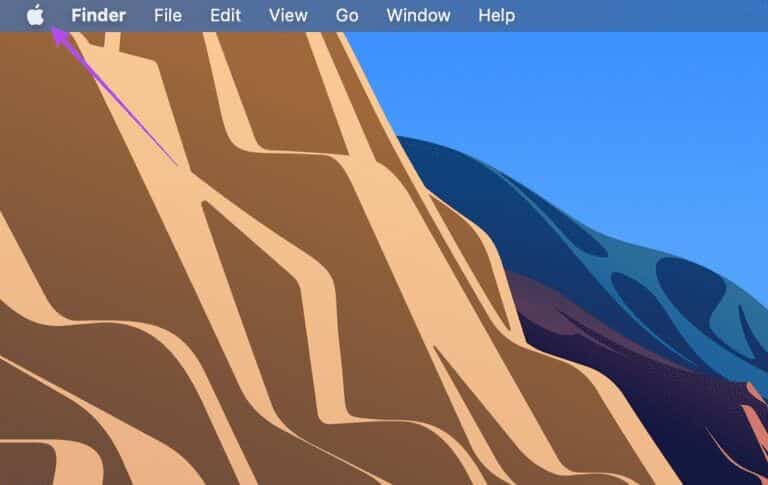
단계2 : 퍄퍄퍄 시스템 정보 옵션 위.
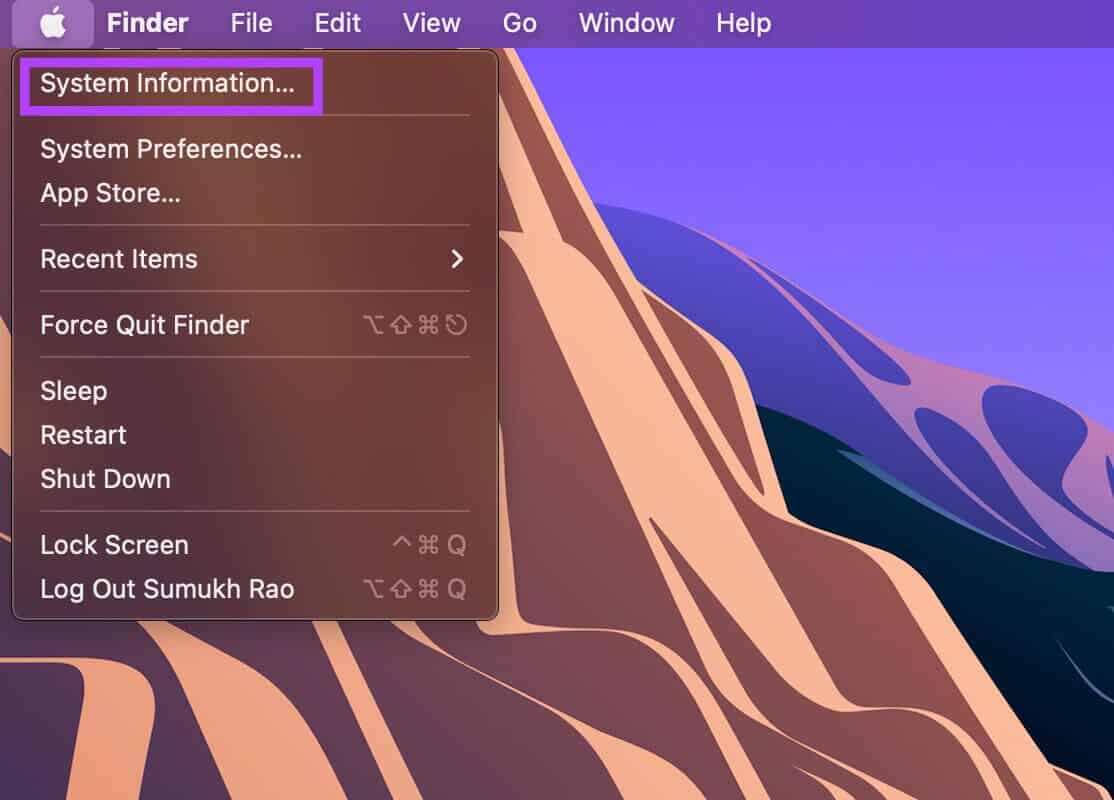
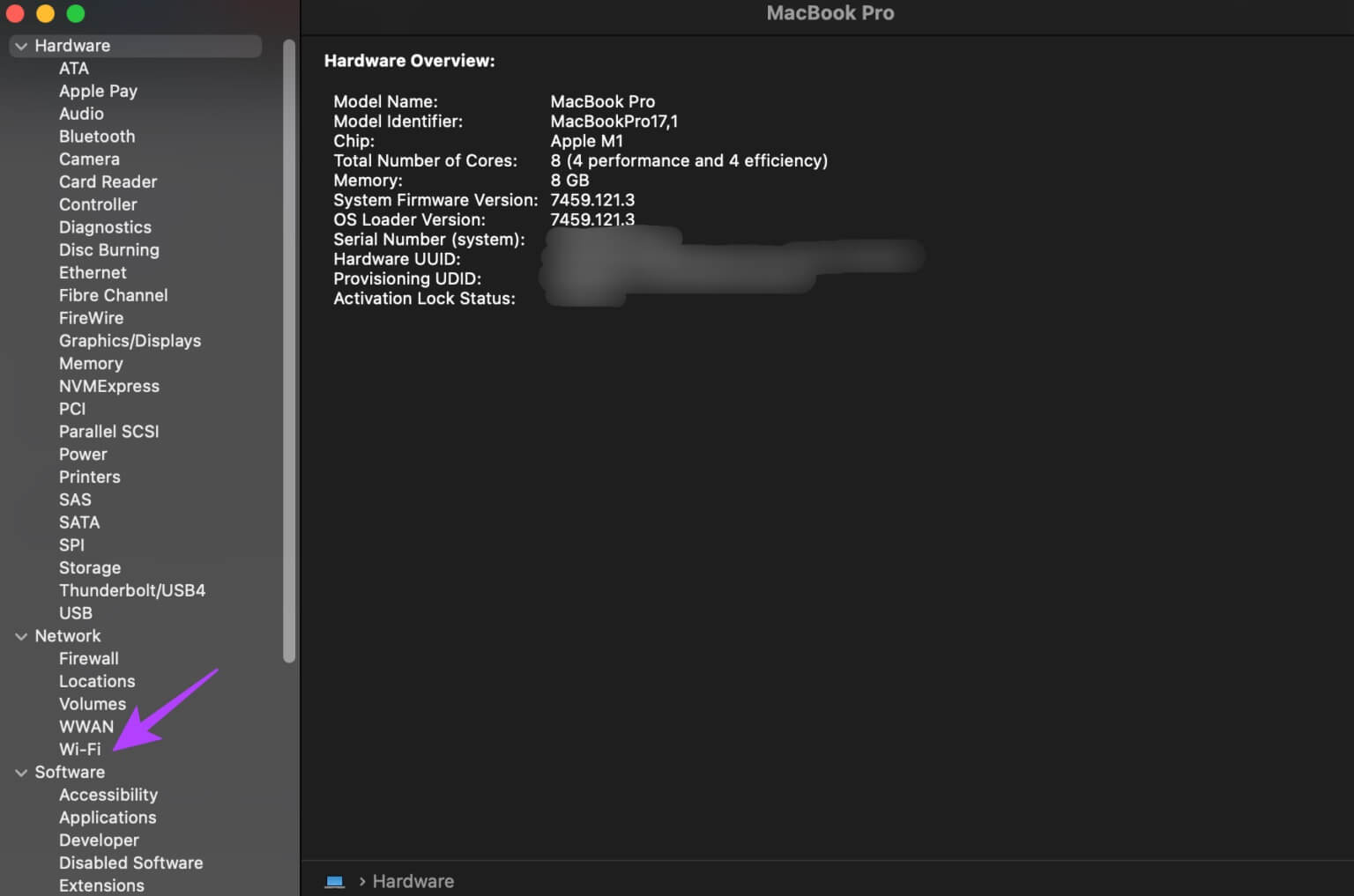
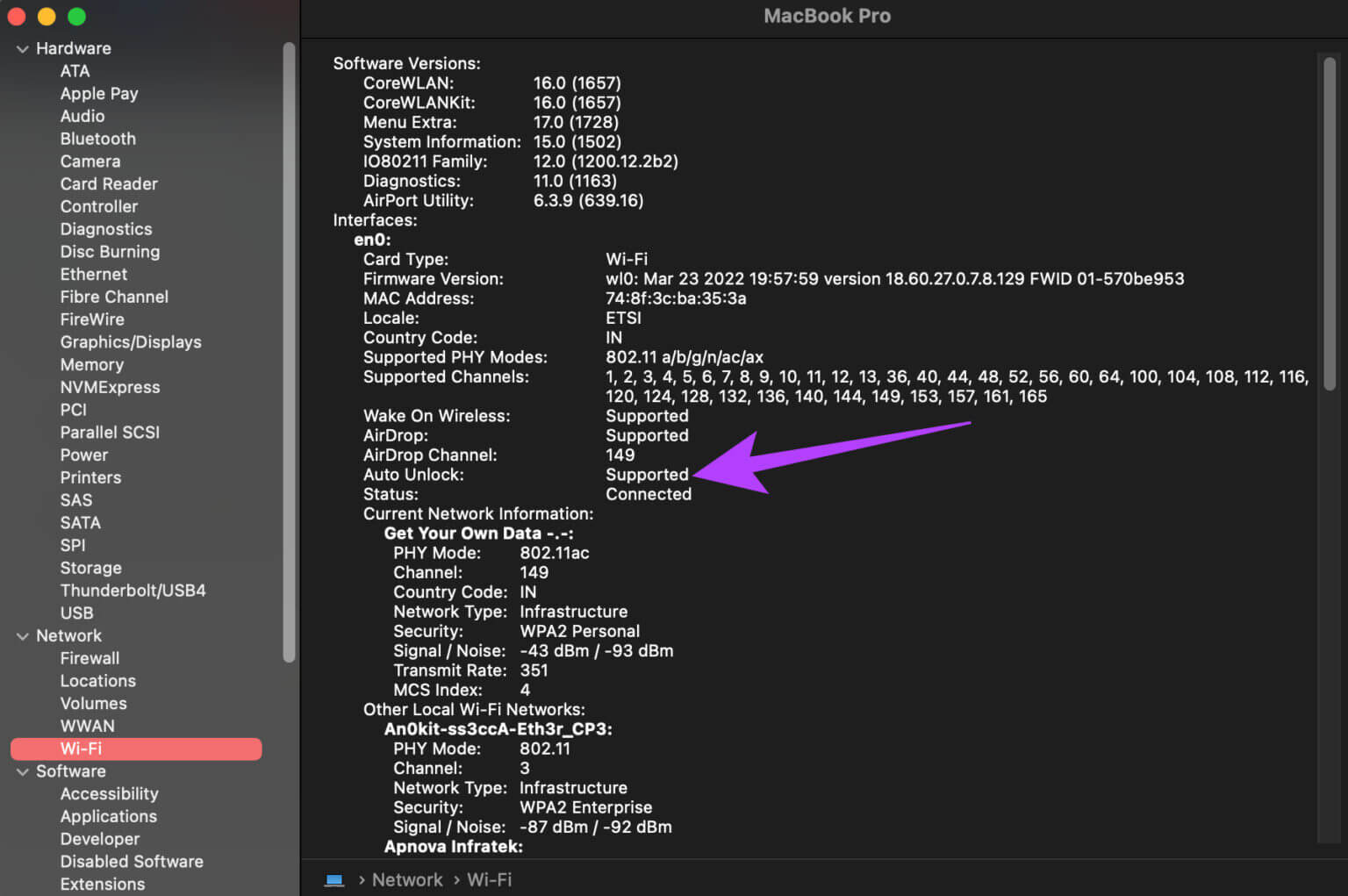
쉽게 MAC 잠금 해제
إMac용 Apple Watch를 열지 않아서 좋음 컴퓨터 잠금을 해제할 때 원활한 경험을 얻을 수 있습니다. 더 이상 Mac을 잠금 해제할 때마다 암호나 PIN을 입력할 필요가 없습니다. Apple Watch를 켠 상태로 Mac 근처로 걸어가기만 하면 됩니다.